Màn hình máy tính bị ẩm là một trong những vấn đề mà nhiều người dùng gặp phải, đặc biệt trong điều kiện thời tiết ẩm ướt hoặc khi máy tính được đặt trong môi trường không thông thoáng. Việc màn hình bị ẩm không chỉ ảnh hưởng đến chất lượng hiển thị mà còn gây ra những hư hỏng nghiêm trọng nếu không được khắc phục kịp thời. Vậy nguyên nhân nào dẫn đến tình trạng này, và làm thế nào để xử lý hiệu quả? Hãy cùng tìm hiểu chi tiết trong bài viết dưới đây để bảo vệ thiết bị của bạn luôn hoạt động tốt nhất!
Cách nhận biết màn hình bị ẩm trên máy tính
Để đảm bảo máy tính luôn hoạt động ổn định và bền bỉ, việc nhận biết sớm các dấu hiệu là rất quan trọng. Những dấu hiệu này không chỉ giúp bạn phát hiện vấn đề kịp thời mà còn giúp bảo vệ thiết bị khỏi những hư hỏng nghiêm trọng hơn.
Màn hình bị mờ, nhòe
Khi màn hình máy tính bị ẩm, hình ảnh hiển thị thường không rõ nét và có thể bị mờ hoặc nhòe. Điều này khiến cho người dùng cảm thấy khó chịu khi làm việc hoặc giải trí vì các chi tiết trên màn hình không được hiển thị rõ ràng. Hình ảnh vỡ nét hoặc mờ là dấu hiệu rõ ràng cho thấy độ ẩm đã xâm nhập vào bên trong màn hình, ảnh hưởng đến các bộ phận quan trọng như màn tinh thể lỏng hoặc đèn nền.
Khi màn hình gặp lỗi như vậy, hình ảnh hiển thị có thể bị nhòe liên tục, đặc biệt là khi có các chuyển động nhanh trên màn hình như khi xem video, chơi game, hoặc khi cuộn trang web. Hiện tượng này xảy ra do độ ẩm ảnh hưởng đến khả năng phản ứng của các điểm ảnh trên màn hình, làm giảm độ sắc nét và độ phản hồi. Điều này không chỉ gây khó chịu mà còn ảnh hưởng đến hiệu suất làm việc hoặc giải trí của người dùng.
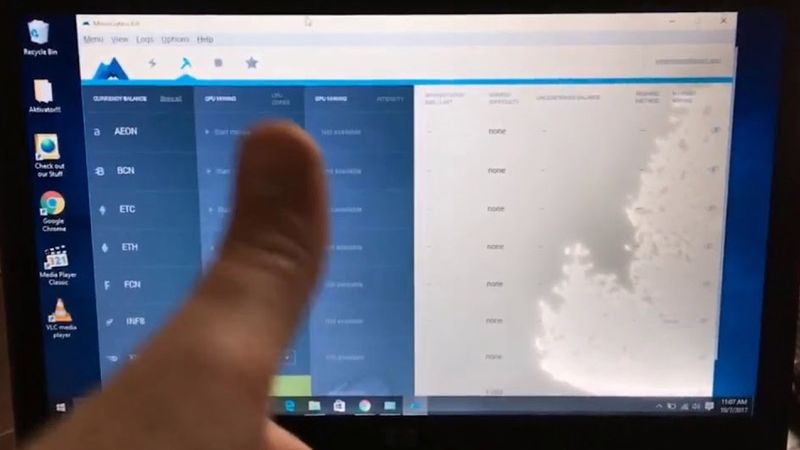
Có vết nước hoặc đốm ẩm
Một dấu hiệu trực quan khác của việc màn hình bị ẩm là sự xuất hiện của các vết nước hoặc đốm ẩm trên bề mặt màn hình. Những vết này có thể trông giống như những đốm sáng hoặc tối bất thường, thường không biến mất khi lau màn hình. Chúng có thể có hình dạng loang lổ, tròn, hoặc không đều, và đôi khi lan rộng ra nếu tình trạng ẩm không được kiểm soát. Những đốm ẩm này không chỉ gây mất thẩm mỹ mà còn có thể che khuất nội dung hiển thị trên màn hình, gây khó khăn trong việc sử dụng máy tính.
Màn hình đen bị ẩm
Một trong những dấu hiệu rõ ràng nhất là màn hình sẽ không hiển thị hình ảnh hoặc chỉ hiển thị một màu đen. Đây là biểu hiện của sự xâm nhập sâu của độ ẩm vào bên trong các bộ phận quan trọng của màn hình, như vi mạch hoặc tấm nền, làm gián đoạn dòng tín hiệu hoặc gây chập mạch. Khi đó, các linh kiện bên trong bị ảnh hưởng nghiêm trọng, khiến màn hình không thể khởi động hoặc hoạt động bình thường. Nếu không được khắc phục kịp thời, tình trạng này có thể dẫn đến hỏng hóc hoàn toàn, buộc người dùng phải thay thế màn hình mới.
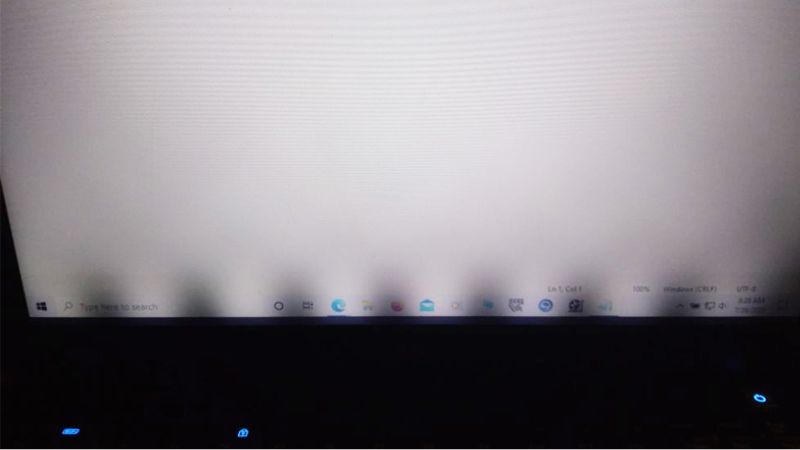
Máy tính bị rung giật
Độ ẩm bên trong màn hình có thể gây ra hiện tượng máy tính bị rung giật trong quá trình hoạt động. Bạn có thể cảm nhận được sự rung lắc nhẹ hoặc thậm chí mạnh hơn tùy thuộc vào mức độ ẩm. Ngoài ra, có thể nghe thấy tiếng rè hoặc tiếng lách cách phát ra từ màn hình hoặc các bộ phận bên trong. Hiện tượng này không chỉ ảnh hưởng đến trải nghiệm sử dụng mà còn có thể làm hỏng thêm các linh kiện khác bên trong máy tính, gây thiệt hại lớn hơn.
Nguyên nhân gây ra màn hình bị ẩm
Đặt máy tính ở nơi có độ ẩm cao: Môi trường sử dụng máy tính đóng vai trò quan trọng trong việc giữ cho thiết bị hoạt động tốt. Khi bạn đặt máy tính ở những nơi có độ ẩm cao, như gần cửa sổ, phòng tắm, nhà bếp, hoặc trong môi trường không có hệ thống hút ẩm, độ ẩm từ không khí có thể thẩm thấu vào bên trong màn hình.
Rò rỉ chất lỏng gần máy tính: Một nguyên nhân phổ biến khiến màn hình máy tính rò rỉ là do chất lỏng như nước, cà phê, hoặc đồ uống khác vô tình đổ vào máy. Ngay cả một lượng nhỏ chất lỏng cũng có thể thấm vào bên trong màn hình và các bộ phận điện tử, gây ra hiện tượng ẩm ướt, làm hỏng linh kiện và gây ra các lỗi như màn hình đen hoặc không hoạt động.
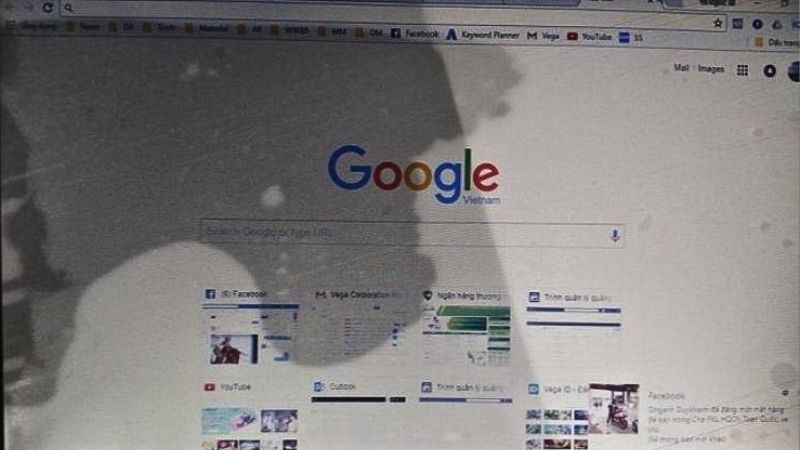
Không bảo quản thiết bị đúng cách trong thời tiết ẩm ướt: Mùa mưa hoặc thời tiết ẩm ướt làm gia tăng độ ẩm trong không khí, gây ra hiện tượng ngưng tụ hơi nước trên bề mặt và bên trong các thiết bị điện tử. Nếu máy tính không được bảo quản đúng cách, chẳng hạn như không che đậy kín hoặc không sử dụng túi chống ẩm, thì màn hình máy tính rất dễ bị ẩm.
Sử dụng máy tính trong môi trường có thay đổi nhiệt độ đột ngột: Việc sử dụng máy tính trong môi trường có sự thay đổi nhiệt độ đột ngột, chẳng hạn như chuyển từ phòng máy lạnh ra ngoài trời nóng, có thể gây ra hiện tượng ngưng tụ hơi nước bên trong màn hình.
Cách khắc phục khi màn hình máy tính bị ẩm
Khi màn hình máy tính của bạn bị ẩm, việc xử lý kịp thời và đúng cách là rất quan trọng để bảo vệ thiết bị và giảm thiểu thiệt hại.
Kiểm tra máy tính khi màn hình bị ẩm
Khi tất cả các bộ phận đã khô ráo, lắp đặt lại chúng và bật máy tính để kiểm tra tình trạng hoạt động. Nếu màn hình vẫn không hoạt động hoặc có hiện tượng nhấp nháy, có thể máy cần phải được kiểm tra kỹ lưỡng hơn. Trong trường hợp này, bạn nên đưa máy tính đến trung tâm sửa chữa để được kiểm tra và xử lý chuyên sâu.
Ngắt nguồn điện ngay lập tức
Khi phát hiện màn hình ẩm, bước đầu tiên và quan trọng nhất là ngắt nguồn điện ngay lập tức, giúp bảo vệ laptop và người dùng khỏi nguy cơ điện giật hoặc hư hỏng nghiêm trọng do nước tiếp xúc với mạch điện. Ngay sau khi ngắt nguồn, hãy rút tất cả các thiết bị kết nối như chuột, bàn phím, USB, và pin ra khỏi máy tính. Sau đó, giữ nút nguồn trong vài giây để tắt hoàn toàn máy tính. Việc tắt nguồn sớm giúp giảm thiểu nguy cơ hư hỏng thêm cho thiết bị.
Lau khô mặt ngoài và dốc ngược máy
Sau khi tắt nguồn máy tính, sử dụng một khăn mềm để lau khô bề mặt bên ngoài. Sau đó, dốc ngược máy tính để nước còn lại ở bề mặt như bàn phím và màn hình chảy ra ngoài. Việc làm này giúp giảm lượng nước tiếp xúc với các linh kiện bên trong và hạn chế hư hỏng. Dốc máy tạo hình dạng như một mái nhà dốc giúp nước thoát ra dễ dàng hơn.

Tháo các bộ phận và lau khô bên trong
Khi màn hình bị ẩm, hãy lau khô các bề mặt bên ngoài, tiếp tục tháo các bộ phận bên trong máy tính như pin, thẻ nhớ, và các linh kiện khác. Dùng khăn mềm để lau khô các bộ phận này một cách cẩn thận. Nếu máy bị ướt bởi chất lỏng có đường như cà phê hoặc trà sữa, việc làm sạch có thể khó khăn hơn. Tránh sử dụng nhiệt trực tiếp như máy sấy, vì nhiệt độ cao có thể gây ra tĩnh điện và làm hỏng thiết bị.
Vệ sinh bo mạch chủ (nếu có khả năng)
Nếu bạn có kiến thức kỹ thuật, hãy tiến hành vệ sinh bo mạch chủ để loại bỏ bất kỳ chất lỏng nào còn sót lại. Đây là bước quan trọng để ngăn ngừa oxy hóa và hư hỏng các linh kiện quan trọng. Thực hiện công việc này một cách cẩn thận và theo đúng quy trình để tránh làm hỏng bo mạch chủ và các phần khác của máy tính.
Gửi máy tính đến trung tâm sửa chữa
Nếu tình trạng của máy tính không cải thiện hoặc nếu bạn không tự tin thực hiện các bước khắc phục, hãy đưa máy tính đến trung tâm sửa chữa chuyên nghiệp. Đội ngũ kỹ thuật viên tại các trung tâm sẽ có công cụ và phần mềm cần thiết để xử lý các vấn đề, đảm bảo máy tính của bạn được phục hồi trong tình trạng tốt nhất có thể.
Cách phòng tránh màn hình bị ẩm
Đặt máy tính ở môi trường khô ráo: Để ngăn ngừa màn hình ẩm, hãy đặt máy tính ở những nơi có độ ẩm thấp và thông thoáng. Tránh đặt máy tính gần cửa sổ, trong phòng tắm, hoặc gần các nguồn nước như bồn rửa.
Sử dụng máy tính trong điều kiện nhiệt độ ổn định: Tránh thay đổi nhiệt độ đột ngột khi sử dụng máy tính. Sự thay đổi nhiệt độ lớn, chẳng hạn như từ phòng lạnh ra ngoài trời nóng, có thể gây ra hiện tượng ngưng tụ hơi nước bên trong màn hình.

Sử dụng hộp chống ẩm hoặc túi hút ẩm: Nếu bạn sống trong khu vực có độ ẩm cao, hãy sử dụng hộp chống ẩm hoặc túi hút ẩm để bảo vệ máy tính. Các sản phẩm này giúp hút ẩm trong không khí và giữ cho máy tính luôn khô ráo.
Bảo quản máy tính trong bao đựng chống nước: Khi không sử dụng máy tính, hãy bảo quản nó trong bao đựng chống nước hoặc túi chống ẩm. Những bao đựng này không chỉ bảo vệ máy khỏi bụi bẩn mà còn giúp ngăn chặn độ ẩm xâm nhập vào các linh kiện bên trong.
Lắp đặt hệ thống thông gió và máy hút ẩm trong phòng: Đối với những môi trường có độ ẩm cao, lắp đặt hệ thống thông gió và máy hút ẩm có thể giúp cải thiện chất lượng không khí và giảm độ ẩm trong phòng.
Lời kết
Trong môi trường công nghệ ngày nay, việc bảo vệ màn hình máy tính khỏi tình trạng bị ẩm là rất quan trọng để đảm bảo hiệu suất và tuổi thọ của máy tính. Màn hình bị ẩm không chỉ gây ảnh hưởng đến chất lượng hiển thị mà còn có thể dẫn đến những hư hỏng nghiêm trọng nếu không được xử lý kịp thời. Việc nhận biết sớm dấu hiệu, tìm hiểu nguyên nhân và áp dụng các biện pháp phòng tránh là cách hiệu quả nhất để bảo vệ màn hình máy tính của bạn.
Bằng cách duy trì môi trường khô ráo, sử dụng các sản phẩm chống ẩm, và thực hiện bảo trì định kỳ, bạn có thể giảm thiểu nguy cơ màn hình máy tính bị ẩm và kéo dài tuổi thọ của máy tính. Đừng quên, nếu phát hiện dấu hiệu bị ẩm, hành động ngay để xử lý và tránh gây thiệt hại lớn hơn. Hy vọng rằng những thông tin trong bài viết này sẽ giúp bạn chăm sóc và bảo vệ thiết bị của mình một cách tốt nhất, đảm bảo màn hình máy tính luôn hoạt động ổn định và hiệu quả.
Xem thêm:




